Masuk ke sistem operasi Windows untuk akun yang berbeda dapat diamankan. Kecil kemungkinan kata sandi Administrator yang terlupakan dapat dipulihkan, tetapi pengguna dapat mencoba mengatur ulang kata sandi sendiri atau menggunakan disk pengaturan ulang kata sandi.
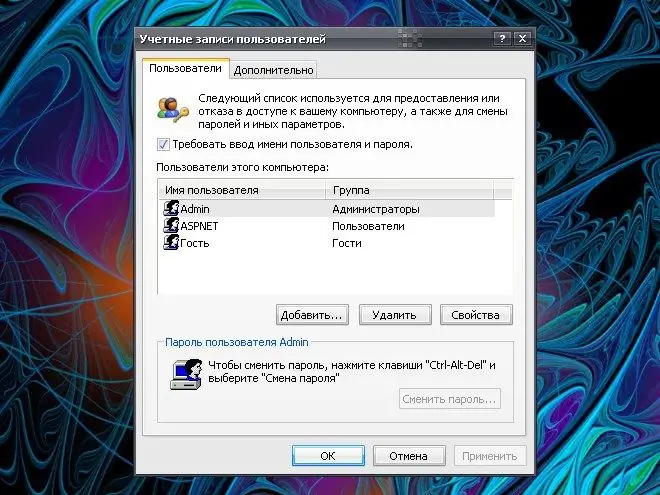
instruksi
Langkah 1
Pastikan Anda membuat disk pengaturan ulang kata sandi terlebih dahulu. Disket semacam itu memungkinkan Anda untuk menyimpan pengaturan dan data pribadi, itu dibuat untuk akun apa pun hanya sekali, dan tidak masalah jika kata sandi telah diubah sejak disk dibuat.
Langkah 2
Tekan tombol Windows atau tombol Start dan pilih Control Panel dari menu. Di jendela yang terbuka, buka kategori "Akun Pengguna". Pada panel "Tugas Terkait" di sisi kiri jendela, klik tautan "Petunjuk kata sandi" (dalam beberapa kasus, ini adalah tautan "Nonaktifkan kata sandi yang terlupakan").
Langkah 3
Wisaya Kata Sandi yang Terlupakan akan dimulai. Masukkan floppy disk kosong ke drive A, format, di jendela "Wizard" tentukan kata sandi saat ini saat diminta. Jika tidak, biarkan bidang tersebut kosong. Ikuti petunjuk di jendela sampai operasi selesai.
Langkah 4
Ketika kebutuhan muncul, saat mem-boot sistem setelah entri "Lupa kata sandi Anda?" klik tautan "Gunakan disk pengaturan ulang kata sandi". "Wizard Reset Kata Sandi" akan dimulai. Ikuti instruksinya, buat kata sandi baru untuk akun Administrator dan gunakan saat berikutnya Anda masuk.
Langkah 5
Anda juga dapat mencoba opsi berikutnya (cocok untuk Windows XP HE dan PE). Saat sistem boot, masukkan nilai "Administrator" di bidang "Nama Pengguna", dan biarkan bidang kata sandi kosong.
Langkah 6
Melalui tombol "Mulai", panggil item "Jalankan". Di bidang kosong, masukkan perintah kontrol kata sandi pengguna2 dan tekan tombol Enter atau tombol OK. Kotak dialog Akun Pengguna muncul.
Langkah 7
Buka tab "Pengguna", pilih akun Administrator dan klik tombol "Ubah kata sandi". Di jendela tambahan, masukkan kata sandi baru, konfirmasi, nyalakan ulang komputer dan gunakan kata sandi baru untuk masuk ke sistem.






